3种视频模板套用软件分享!一起来看看吧
发布时间:2025-07-21 16:40 星期一
在短视频风靡的今天,谁不想制作出酷炫吸睛的视频呢?但对于大多数人来说,从零开始学习复杂的剪辑技巧,不仅耗时耗力,效果还常常不尽人意。幸运的是,“视频模板套用软件”的出现,解决了这个难题。下面我就分享3种视频模板套用软件,感兴趣的小伙伴和我一起来看看吧。
方法一、迅捷视频剪辑软件
迅捷视频剪辑软件是一款功能丰富且对新手非常友好的桌面视频剪辑工具。它不仅提供了专业的轨道式剪辑界面,满足精细化编辑的需求,更内置了的“模板库”。这些模板设计精良,分类清晰,用户可以直接一键使用。
1、打开软件,点击【新建项目】;
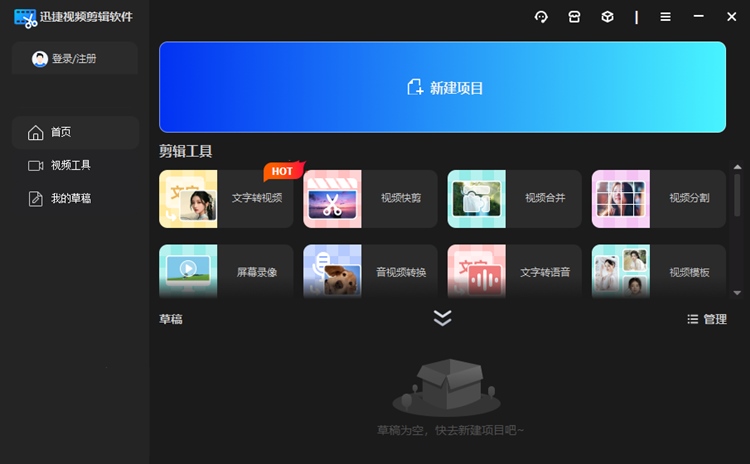
2、点击左侧【素材】按钮,选择【精美片头】;
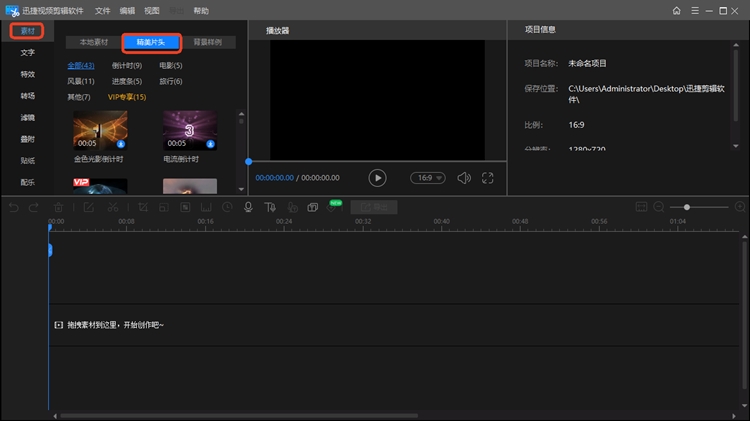
3、选择一款喜欢的模板,替换掉其中的文字/图片素材后,点击【导出】就可以。
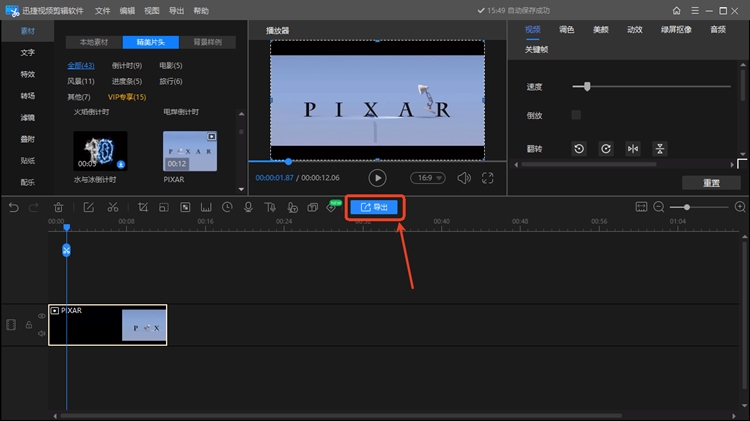
方法二、魔法剪辑师
魔法剪辑师是一款主打“一键成片”和“趣味特效”的手机视频剪辑App。它的核心理念就是简化一切,让完全没有剪辑基础的用户也能通过套用模板快速出片。软件内的模板通常与热门音乐和流行趋势紧密结合,非常适合制作社交媒体上的短视频。
1、安装软件后打开,选择【视频剪辑】功能;
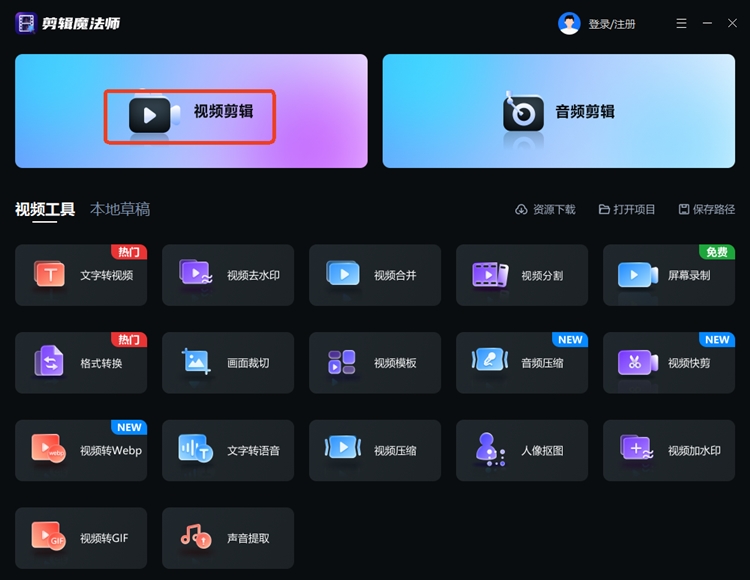
2、选择左侧【素材】,可以看到软件内置不少的视频模板,我们选择一款喜欢的点击;
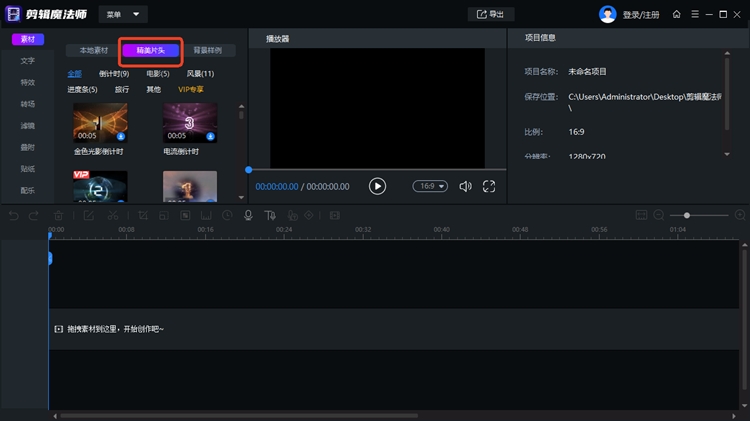
3、替换其中的文字图片素材后,点击【导出】就可以。
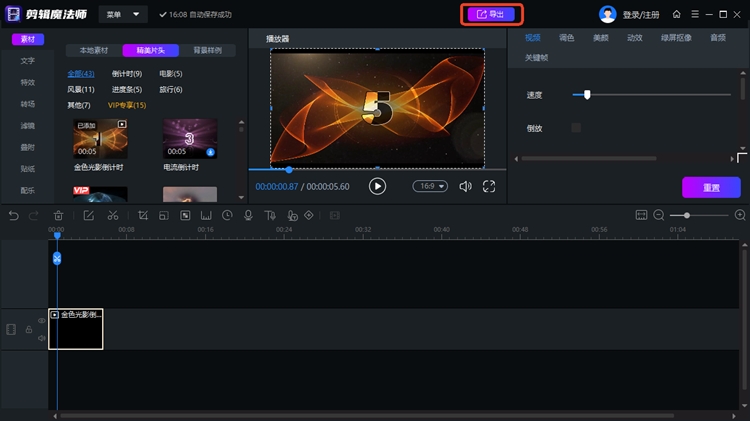
方法三、Canva
Canva是一个强大的在线设计平台,早已从图片设计延伸到了视频领域。它提供了海量的视频模板,尤其适合制作营销广告、社交媒体故事、教学演示和产品介绍等。其优势在于完全在线操作,无需安装软件,且模板的视觉风格非常现代化。
1、打开网站,在搜索框中输入“视频”或更具体的关键词。
2、点击一个喜欢的模板,它会在一个新的标签页中打开视频编辑器。
3、编辑器左侧是你的素材区,点击“上传”来添加自己的视频和图片。然后,直接将素材拖拽到画布中的占位符上即可替换。
4、点击画布上的任何文本框来修改文字,拖动元素调整位置,或从左侧的“素材库”添加新的贴纸、图形和音乐。
5、编辑完成后,点击右上角的“分享” > “下载”,选择MP4格式,即可将视频保存到电脑。
以上就是今天分享的全部内容了,总而言之,视频模板套用软件一定程度上降低了视频创作的门槛。在电脑上进行相对细节的编辑,同时又想利用模板提效,迅捷视频剪辑软件、剪辑魔法师是理想之选。需要在线快速制作营销或演示类视频,Canva会给大家带来惊喜。


